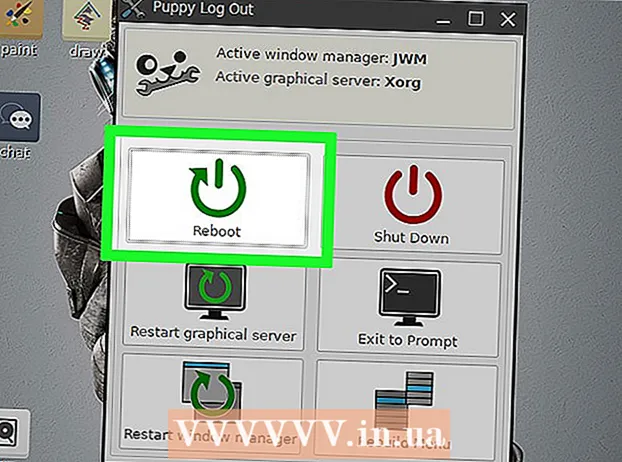Höfundur:
Janice Evans
Sköpunardag:
3 Júlí 2021
Uppfærsludagsetning:
21 Júní 2024

Efni.
DVD rífa (bókstafleg þýðing - rífa eða afrita) disk á harða diskinn í tölvunni þinni, í AVI eða MPEG sniði, getur verið gagnlegt ef þú vilt taka afrit af kvikmyndunum þínum án þess að taka mikið pláss. Og einnig er hægt að nota þessar skrár til myndvinnslu. DVDx er notendavænt forrit til að hjálpa þér að rífa DVD myndina þína eða annað myndband í AVI eða MPG skráarsnið.
Skref
 1 Gakktu úr skugga um að e dfc tcnm merkjamál sé DivX og XviD merkjamál.
1 Gakktu úr skugga um að e dfc tcnm merkjamál sé DivX og XviD merkjamál. 2 Settu upp DVDx.
2 Settu upp DVDx.- Sæktu DVDx skjalasafnið (sjá Heimildir og krækjur) í tölvuna þína og vistaðu sem DVDx_2_20_setup.zip.
- Opnaðu skjalasafnið og tvísmelltu á „DVDx Setup“.
- Ljúktu við uppsetningu DVDx.
- Gakktu úr skugga um að þú sért með XviD (og / eða DivX) bílstjóra, til þess geturðu sett upp AutoGK og hlaðið niður merkjamálunum sérstaklega.
- Sæktu nýjustu útgáfuna af DivX hugbúnaði (sjá Heimildir og krækjur).
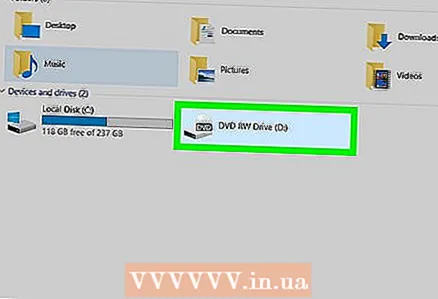 3 Settu DVD diskinn þinn í DVD drifið. Einnig, ef DVD bíómynd eða myndskeið er vistað sem skrár á tölvunni þinni, þá geturðu opnað þær þaðan.
3 Settu DVD diskinn þinn í DVD drifið. Einnig, ef DVD bíómynd eða myndskeið er vistað sem skrár á tölvunni þinni, þá geturðu opnað þær þaðan. 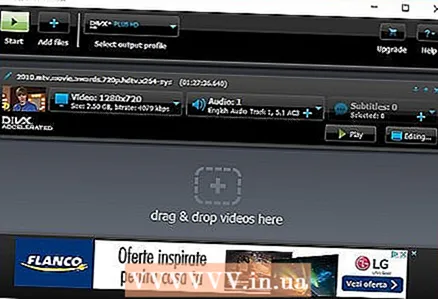 4 Opnaðu DVDx forritið.
4 Opnaðu DVDx forritið. 5 Smelltu á File til að opna og finna skrárnar sem þú vilt. Veldu File og síðan Open DVD root sem sprettigluggi valmyndarinnar. Veldu tengda DVD drifið á tölvunni þinni í glugganum sem birtist. Þú getur líka opnað DVD skrár sem eru á tölvunni þinni með því að velja „Open IFO“. Í möppuvalsglugganum velurðu VTS_01_0.IFO. Kvikmyndaskrárnar sem þú valdir verða settar sem skrár fyrir rippunarferlið og þú munt sjá inntaksstillingargluggann opinn.
5 Smelltu á File til að opna og finna skrárnar sem þú vilt. Veldu File og síðan Open DVD root sem sprettigluggi valmyndarinnar. Veldu tengda DVD drifið á tölvunni þinni í glugganum sem birtist. Þú getur líka opnað DVD skrár sem eru á tölvunni þinni með því að velja „Open IFO“. Í möppuvalsglugganum velurðu VTS_01_0.IFO. Kvikmyndaskrárnar sem þú valdir verða settar sem skrár fyrir rippunarferlið og þú munt sjá inntaksstillingargluggann opinn.  6 Taktu afrit af mörgum kvikmyndum eða myndskeiðum. Ef þú ert með margar kvikmyndir eða myndskeið á DVD, veldu þá skrá sem birtist í sprettiglugganum og veldu síðan kvikmyndina sem þú vilt endurkóða með því að velja hana í fellivalmyndinni efst í vinstra horninu. Þú verður að velja rótar- og skrárvalmyndir fyrir hverja DVD mynd eða myndskeið ef þú vilt afrita margar á sama tíma. Gakktu úr skugga um að hljóðrásin og hornvalið sé rétt. Mælt er með því að skilja aðrar sjálfgefnar stillingar eftir. Smelltu á Í lagi til að halda áfram.
6 Taktu afrit af mörgum kvikmyndum eða myndskeiðum. Ef þú ert með margar kvikmyndir eða myndskeið á DVD, veldu þá skrá sem birtist í sprettiglugganum og veldu síðan kvikmyndina sem þú vilt endurkóða með því að velja hana í fellivalmyndinni efst í vinstra horninu. Þú verður að velja rótar- og skrárvalmyndir fyrir hverja DVD mynd eða myndskeið ef þú vilt afrita margar á sama tíma. Gakktu úr skugga um að hljóðrásin og hornvalið sé rétt. Mælt er með því að skilja aðrar sjálfgefnar stillingar eftir. Smelltu á Í lagi til að halda áfram.  7 Opnaðu Output Settings valmyndina í Settings valmyndinni. Tilgreindu kóðunarbreytur fyrir afritið þitt í úttaksstillingarspjaldinu. Hér geturðu valið framleiðslustillingar eins og kvikmyndasnið (AVI eða MPG).
7 Opnaðu Output Settings valmyndina í Settings valmyndinni. Tilgreindu kóðunarbreytur fyrir afritið þitt í úttaksstillingarspjaldinu. Hér geturðu valið framleiðslustillingar eins og kvikmyndasnið (AVI eða MPG). - Fyrir vídeó er mælt með AVI með DIVx og Lame MP3 fyrir hljóð.
- Til að taka afrit af myndinni án þess að dreifa síðustu mínútunum í sérstaka skrá, stilltu hámarksstærð skráarinnar í óendanlega í Output stillingum. Staðsett í fellivalmyndinni „Ekki fara yfir“.
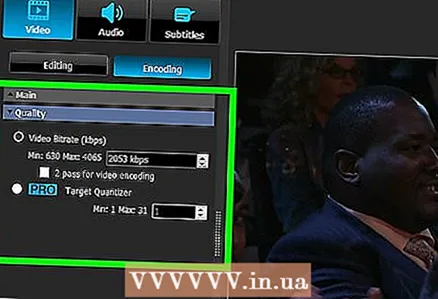 8 Í hlutanum Útflutningsstillingar velurðu skjástærð (upplausn) fyrir kóðun.
8 Í hlutanum Útflutningsstillingar velurðu skjástærð (upplausn) fyrir kóðun.- Fyrir widescreen skjái (stærðarhlutfall 16: 9) veljið 720 x 576. Allt sem er deilanlegt með 16 er fínt.
- Fyrir hefðbundna skjái (4: 3) skaltu velja 720 x 544. Allt sem er deilanlegt með 16 er fínt.
 9 Næst, Max Frame númerið, smelltu á hnappinn sem heitir Heilt. Gakktu úr skugga um að ýta á þennan hnapp fyrir hverja DVD kvikmynd eða DVD skrá sem þú velur. ...
9 Næst, Max Frame númerið, smelltu á hnappinn sem heitir Heilt. Gakktu úr skugga um að ýta á þennan hnapp fyrir hverja DVD kvikmynd eða DVD skrá sem þú velur. ...  10 Smelltu á File, veldu síðan Destination til að tilgreina staðsetningu á tölvunni þinni þar sem skrárnar verða vistaðar. Einnig er hægt að finna áfangastaðarhnappinn við hliðina á rauða upptökuhnappinum, neðst til hægri á dagskrárglugganum. Sláðu inn skráarnafnið og ýttu á OK.
10 Smelltu á File, veldu síðan Destination til að tilgreina staðsetningu á tölvunni þinni þar sem skrárnar verða vistaðar. Einnig er hægt að finna áfangastaðarhnappinn við hliðina á rauða upptökuhnappinum, neðst til hægri á dagskrárglugganum. Sláðu inn skráarnafnið og ýttu á OK.  11 Smelltu á rauða hnappinn á neðri tækjastikunni til að hefja afritunarferlið. Tímasetningin fer eftir kerfinu þínu og stærð myndarinnar. Þegar henni er lokið geturðu fundið afritaða skrána í tilgreinda möppu.
11 Smelltu á rauða hnappinn á neðri tækjastikunni til að hefja afritunarferlið. Tímasetningin fer eftir kerfinu þínu og stærð myndarinnar. Þegar henni er lokið geturðu fundið afritaða skrána í tilgreinda möppu.
Ábendingar
- Til að gera DVD -rippu af mörgum kvikmyndum (eða seríum) skaltu opna DVD -valmyndina og velja skrána sem þú vilt kóða fyrir hverja skrá á DVD -disknum.
- Eftir umbreytingu gætirðu viljað eyða DVD skrám sem eru eftir á harða disknum til að spara laust pláss. Gakktu úr skugga um að AVI- eða MPEG -skrárnar þínar séu í þokkalegum gæðum áður en þú eyðir einhverju.
- Ef villudiskur birtist skaltu loka forritinu. Hægrismelltu á DVDx táknið og veldu Keyra sem stjórnandi.
- Ef villan „Ekki var hægt að læsa DVD drifi“ birtist við umbreytingu, þá verður þú að setja upp aspi driverana (frá Adaptec) og velja „Notaðu aspi“ valkostinn. Annars er engin þörf á þessu.
- DVDx kemur í tveimur útgáfum, Standard og Ultra. Staðlaða útgáfan er fullkomlega hagnýtur en rífur ekki DVD myndir með afritunarvörn - þetta er gert í Ultra útgáfunni. Staðlaða útgáfan er ókeypis, en þú verður að borga fyrir Ultra útgáfuna og skrá þig á síðuna.
Viðvaranir
- Athugið að ókeypis hugbúnaðurinn rífur ekki DVD bíó með afritunarvörn (flestir DVD diskar sem þú kaupir í búð).
- Athugaðu höfundarrétt í þínu landi áður en þú afritar af höfundarréttarvörðum DVD.
Hvað vantar þig
- Tölva með DVD drifi
- DVD mynd eða myndband
- DVDx
- XviD eða DivX merkjamál (ef þú rífur ekki í MPEG)
- Lame merkjamál
- Harður diskur með 1GB lausu plássi